Mikä on Gmail-keskustelupalsta ja miten se luodaan?
Miscellanea / / August 05, 2021
Gmailista on tullut pakollinen sovellus jokapäiväisessä elämässämme. Gmail-tili auttaa meitä pitämään yhteyttä laajaan digitaaliseen maailmaan. Se pitää meidät ajan tasalla ilmoittamalla meille erilaisilla ilmoituksilla ja viesteillä kiinnostuksen kohteistamme. Tämä Google-sähköpostisovellus saa kuitenkin säännöllisiä päivityksiä, jotka lisäävät siihen yhä enemmän ominaisuuksia. Gmail-foorumi on yksi tällainen ominaisuus, ja tänään opastamme sinua luomaan Gmail-keskustelupalstan ja miten sitä voidaan käyttää tehokkaasti.
No, jos olet Gmail-käyttäjä ja tunnet sen mobiilisovelluksen, olet todennäköisesti nähnyt Forums-vaihtoehdon merkitty postiluokkaosaan. Oletko koskaan miettinyt, mitä tämä foorumivaihtoehto todella tekee? Kuten suurimman osan ajasta, se on tyhjä. Monet käyttäjät olivat viime aikoina esittäneet kysymyksiä, kuten: Mitä ovat Gmail-keskustelupalstat? Kuinka käyttää Gmail-keskusteluryhmää? Ja niin paljon muuta. Joten tänään tässä artikkelissa aiomme nähdä, mikä oikeasti foorumi Gmailissa on ja miten luoda Gmail-foorumi.

Sisällysluettelo
- 1 Mikä on Forum Gmailissa
-
2 Kuinka luoda foorumi Gmailissa
- 2.1 Perusoikeuksien mukauttaminen
- 3 Johtopäätös
Mikä on Forum Gmailissa
Kuten nimestä voi päätellä, Forum Gmailissa antaa ihmisille, joilla on samanlaiset kiinnostuksen kohteet, luoda oma ryhmä yhteistyöhön ja yhteistyöhön. Se on aivan kuten mikä tahansa muu sosiaalisen median ryhmä, jossa ihmiset liittyvät tiettyyn yhteisöön käyttämällä sähköpostiosoitteitaan. Kun liityt ryhmään tai luot ryhmän Gmailissa, kaikki ryhmän jäsenen jakamat viestit näkyvät automaattisesti Keskustelupalstat-osiossa. Tämä auttaa sinua pääsemään helposti kaikkiin ryhmäviesteihisi ja pitämään ne erillään kaikista muista yksityisistä viesteistä. Gmail-foorumeita on erityyppisiä:
- Sähköpostiluettelo - Sen avulla voit lähettää tietoja, kuten mainosviestejä, uutiskirjeitä jne. saumattomasti useisiin sähköpostiosoitteisiin.
- Web-foorumi - Sen avulla voit luoda julkisen tai yksityisen foorumin. Voit olla suoraan vuorovaikutuksessa muiden ihmisten kanssa, osallistua erilaisiin keskusteluihin ja luoda omia aiheitasi.
- Q & A-foorumi - Tätä foorumia käytetään pääasiassa jäsenten kysymyksiin tai vastauksiin muiden kysymyksiin. Se antaa myös ryhmän jäsenille mahdollisuuden arvioida erilaisia vastauksia vastaavasti.
- Yhteistyön Saapuneet-kansio - Sen avulla voit määrittää useita tehtäviä ryhmän eri jäsenille.
Siirrytään nyt seuraavaan osaan, jossa kerrotaan, miten luodaan Gmail-keskustelupalsta.
Kuinka luoda foorumi Gmailissa
Gmail-keskustelupalstan luominen on vain muutaman yksinkertaisen vaiheen seuraamista. Et voi kuitenkaan tehdä niin natiivissa Gmail-sovelluksessa. Sinun on tehtävä se itse Google-ryhmän verkkosivustolta. Noudata siis alla olevia ohjeita ensimmäisen Gmail-keskusteluryhmän luomiseksi:
Lue myös: Kuinka ladata Google Stadia -ohjaimen päivitys?
1. Avaa Google-ryhmien verkkosivusto selaimessasi (missä tahansa selaintietokoneessa tai mobiililaitteessa).
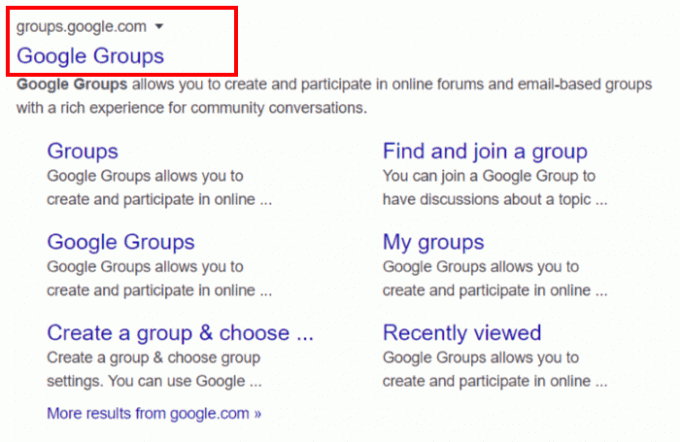
2. Napsauta hakupalkin alla olevaa Luo ryhmä -painiketta.

3. Kirjoita nyt foorumin nimi tekstiruutuun, jonka nimi on Ryhmän nimi.

Huomaa: On suositeltavaa antaa ryhmän nimi, joka on verrattavissa Gmail-lomakkeen tarkoitukseen. Kun kirjoitat ryhmän nimen, Google luo automaattisesti sähköpostiosoitteen foorumillesi. Jos haluat muuttaa sitä, voit yksinkertaisesti napsauttaa Ryhmän sähköpostiosoite -tekstikenttää ja muokata sitä.
Lue myös: Tehokkaat menetelmät poistettujen sähköpostien palauttamiseksi Gmailista
4. Anna ryhmän kuvaus -ruudussa joitain tietoja foorumistasi.

5. Voit myös vaihtaa foorumin kielen. Saatavilla on 50 eri kieltä.
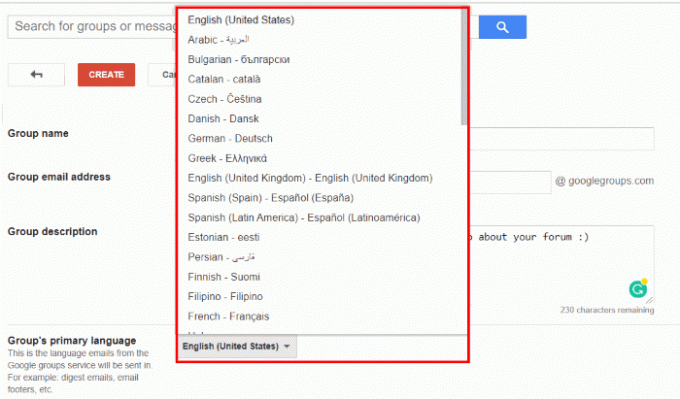
6. Napsauta seuraavaksi avattavaa painiketta Valitse ryhmätyyppi -kohdan vieressä. Ja valitse luotavan Gmail-keskusteluryhmän tyyppi.

Näin voit luoda Gmail-keskustelupalstan. Prosessi on helppo, mutta voit myös hienosäätää Gmail-keskusteluryhmää mukauttamalla perusoikeuksia.
Perusoikeuksien mukauttaminen
Napauta ensin ryhmän näkyvyyden vieressä olevaa avattavaa painiketta ja valitse mieltymystesi mukaan. On olemassa kaksi vaihtoehtoa.
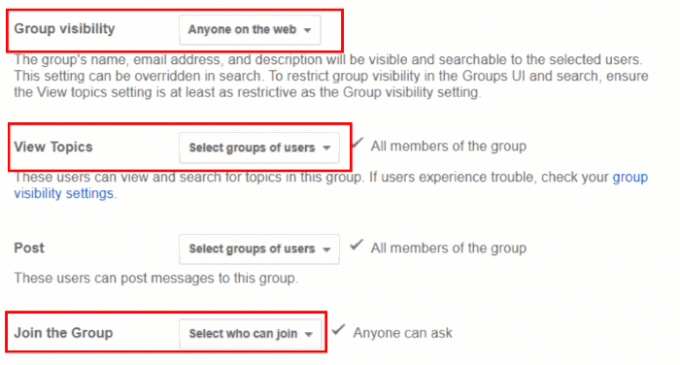
- Kaikki ryhmän jäsenet: Foorumi näkyy vain ryhmän jäsenille.
- Kuka tahansa verkossa: Keskusteluryhmäsi näkyy kaikille verkon ulkopuolella.
Seuraava on Näytä aiheet, ja sen avulla voit valita, kuka näkee aiheesi. Saatavilla on neljä vaihtoehtoa Ryhmän ylläpitäjät, kaikki ryhmän jäsenet, kuka tahansa verkossa tai vain ryhmän omistajat. Voit samalla tavalla muokata tätä lupaa mieltymystesi mukaan.
Loppujen lopuksi voit myös mukauttaa kuinka uudet jäsenet voivat liittyä ryhmään. Sinulle tarjotaan jälleen kolme vaihtoehtoa. Voit valita minkä tahansa niistä haluamallasi tavalla.
Lopuksi, kun perusoikeudet on mukautettu, napsauta Luo-painiketta.

Sitten näyttöön tulee viesti, joka onnittelee sinua Gmail-keskusteluryhmän luomisesta.

Joten nyt oma Gmail-keskusteluryhmäsi on luotu. Nyt voit myös kutsua ihmisiä liittymään ryhmääsi. Napsauta vain Kutsu ihmisiä liittymään ryhmään -vaihtoehtoa ja seuraa näytön ohjeita.
Johtopäätös
Näin voit luoda oman Gmail-keskusteluryhmän. Voit käyttää näitä foorumeita eri tarkoituksiin. Ensisijainen syy voi olla markkinointitarkoituksiin. Toivon, että kaikki Google-foorumit ovat hämmentyneitä. Varmista myös, että olet kirjautunut Google-tilillesi samalla laitteella, jolla käytät Gmail-keskusteluryhmää. Seuraa yksinkertaisesti edellä mainittuja vaiheita, ja olet hyvä mennä.
Toimittajan valinta:
- LG G7 ThinQ Android 10 -beta-päivitys saapuu ensi viikolla
- Nokia WiFi -puhelut Nokia 7.1-, 7-, Nokia 8.1- ja 6.1 Plus -laitteilla
- Kuinka ottaa tumma teema käyttöön Gmailissa vanhemmassa Android-versiossa Xposed-moduulin avulla
- Motorola G8: n teho Snapdragon 665: n ja nelikameran asetuksiin
- Lataa Realme 5 Pro Tammikuu 2020 -tietoturvapäivitys
Rahul on tietojenkäsittelytieteen opiskelija, jolla on valtava kiinnostus tekniikan ja salausvaluutan aiheisiin. Hän viettää suurimman osan ajastaan joko kirjoittamalla tai kuuntelemalla musiikkia tai matkustelemalla näkymättömissä paikoissa. Hän uskoo, että suklaa on ratkaisu kaikkiin hänen ongelmiinsa. Elämä tapahtuu, ja kahvi auttaa.



